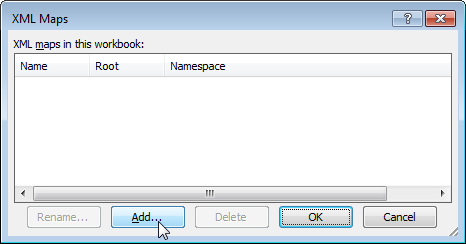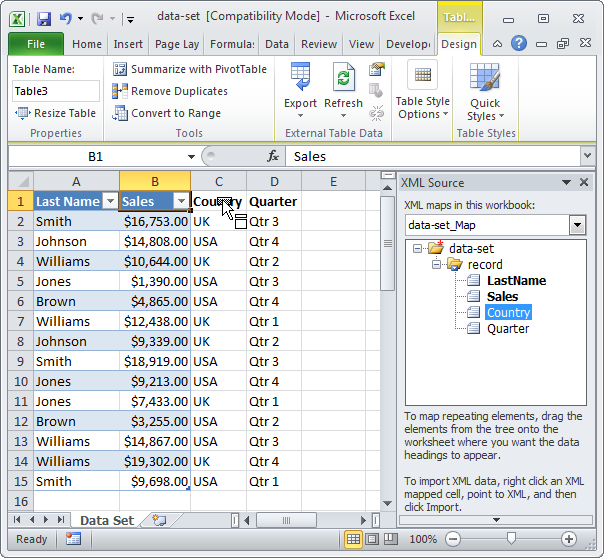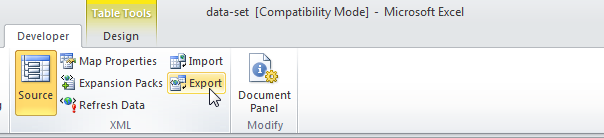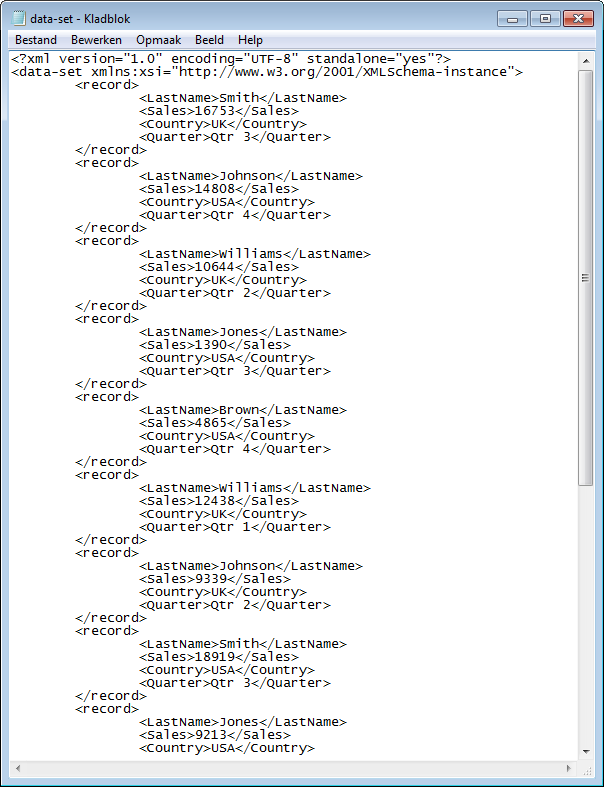Excel для Microsoft 365 Excel 2021 Excel 2019 Excel 2016 Excel 2013 Excel 2010 Excel 2007 Еще…Меньше
Интеллектуальные документы — это файлы, Excel книги, которые помогают вам при работе с ними. В качестве интеллектуальных Excel можно использовать файлы нескольких типов, например формы и шаблоны.
Подробнее о смарт-документах
Интеллектуальные документы обеспечивают решения двух распространенных бизнес-проблем: управления процессом бизнес-процессов, повторного использования и совместного использования данных. Вы добавляете пакеты расширения XML в свои Excel, чтобы создавать такие смарт-решения для документов. Эти решения можно скачать или разработать с помощью набора средств разработки программного обеспечения для смарт-документов.
Примечание: Интеллектуальные документы невозможно открыть в Excel для Интернета.
Интеллектуальные документы особенно хорошо работают в книгах, которые являются частью рабочего процесса. Рабочий процесс — это автоматическое перемещение документов или элементов в определенной последовательности действий или задач, связанных с бизнес-процессом. Рабочий процесс можно использовать для согласованного управления распространенными бизнес-процессами, такими как утверждение документов или проверка. Например, в вашей компании может быть процесс заполнения ежегодных форм расходов сотрудников, и вы уже можете использовать шаблон Excel для этой цели. Если этот шаблон преобразуется в интеллектуальный документ, его можно подключать к базе данных, которая автоматически заполнит некоторые необходимые сведения, например имя сотрудника, номер сотрудника и имя руководителя. После завершения отчета о расходах в интеллектуальном документе может отображаться кнопка, позволяющая отправить его на следующий этап рабочего процесса. Поскольку интеллектуальный документ «знает» руководителя, он может автоматически перенаправлен на этого человека. Кроме того, независимо от того, у кого есть документ, интеллектуальный документ будет знать, где он находится в рабочий процесс проверки расходов и что необходимо сделать.
Интеллектуальные документы помогают делиться существующим содержимым и использовать его повторно. Например, защитники могут использовать существующие шаблоны при написании договоров, а клиенты — вставлять в них линии и другой часто используемый текст. Интеллектуальные документы также упрощают совместное работу с информацией и даже могут взаимодействовать с другими Microsoft Office программами. Например, вы можете использовать интеллектуальные документы для отправки сообщений электронной почты через Outlook, не выходя из документа или не Outlook самостоятельно.
Когда вы добавляете решение для интеллектуального документа, оно отображается в списке доступных решений каждый раз, когда вы открываете новый интеллектуальный документ. Чтобы использовать решение, необходимо сначала прикрепить к документу пакеты расширения XML, которые преобразуют книгу Excel в интеллектуальный документ. Пакет расширения XML содержит несколько компонентов, включая XML-файлы и манифест, который ссылается на эти компоненты. Когда вы открываете документ, вложенный в пакет расширения, Excel также открывает области задач Действия с документами. Эта области задач может включать средства для выполнения задач и справку по использованию интеллектуального документа. Функции, которые предоставляет интеллектуальный документ, зависят от того, как его создатель (разработчик или ИТ-специалист) реализует его. При необходимости обратитесь к специалисту по информационным технологиям, чтобы получить сведения о вашем решении для смарт-документа.
Примечание: При первом использовании интеллектуальных документов может отобраться сообщение о том, что необходимо установить распространенные языковые компоненты времени запуска или требуется другая версия этих компонентов. Если вы видите такое сообщение, обратитесь к системного администратора.
Если у вас нет ресурсов для разработки или ИТ-ресурсов, вы можете скачать смарт-документы, созданные сторонними лицами. Если вы разработчик и хотите узнать больше о создании смарт-документов, см. пакет средств разработки программного обеспечения для смарт-документов на веб-сайте MSDN.
К началу страницы
Добавление и вложение решения для интеллектуального документа
-
Если вкладка Разработчик не отображается, для ее отображения сделайте следующее:
-
На вкладке Файл нажмите кнопку Параметры > Настроить ленту.
-
В правой части диалогового окна Настройка ленты выберите Основные вкладки в списке Настроить ленту, а затем проверьте поле Разработчик.
-
Нажмите кнопку ОК.
Примечание: Если вы используете Excel 2007, нажмите кнопку Microsoft Office
и выберите Excel параметры. В категории Популярные в поле Параметры для работы с Excel выберитевкладку Показать вкладку «Разработчик» на ленте и нажмите кнопку ОК.
-
-
На вкладке Разработчик в группе XML нажмите кнопку Пакеты расширения.
-
Нажмите кнопку Добавить.
-
В диалоговом окне Установка пакетов расширения XML найдите расположение манифеста для решения, которое вы хотите добавить.
-
Нажмите кнопку Открыть.
-
В списке Доступные пакеты расширения XML выберите решение, которое вы хотите прикрепить к документу, и нажмите кнопку Вложите.
К началу страницы
Изменение пакета расширения XML, присоединенного к смарт-документу
-
Если вкладка Разработчик недоступна, выполните указанные ниже действия, чтобы открыть ее.
-
На вкладке Файл нажмите кнопку Параметры > Настроить ленту.
-
В правой части диалогового окна Настройка ленты выберите Основные вкладки в списке Настроить ленту, а затем проверьте поле Разработчик.
-
Нажмите кнопку ОК.
Примечание: Если вы используете Excel 2007, нажмите кнопку Microsoft Office
и выберите Excel параметры. В категории Популярные в поле Параметры для работы с Excel выберитевкладку Показать вкладку «Разработчик» на ленте и нажмите кнопку ОК.
-
-
На вкладке Разработчик в группе XML нажмите кнопку Пакеты расширения.
-
Выполните любое из описанных ниже действий.
-
Чтобы удалить из документа имя и свойства URL-адреса пакета расширения XML, нажмите кнопку Удалить. Пакет расширения XML по-прежнему будет доступен в списке Доступные пакеты расширения XML.
-
Чтобы заменить текущий пакет расширения XML новым пакетом расширения XML, в списке Доступные пакеты расширения XML выберите другой пакет расширения XML и нажмите кнопку Вкрепить.
-
Пакеты расширения XML можно настроить для автоматического обновления через заданные интервалы. Чтобы проверить, нет ли обновлений за пределами этих интервалов, нажмите кнопку Обновить. Если доступен обновленный пакет расширения XML, новые компоненты будут загружены.
-
К началу страницы
Удаление решения для интеллектуального документа
-
Если вкладка Разработчик недоступна, выполните указанные ниже действия, чтобы открыть ее.
-
На вкладке Файл нажмите кнопку Параметры > Настроить ленту.
-
В правой части диалогового окна Настройка ленты выберите Основные вкладки в списке Настроить ленту, а затем проверьте поле Разработчик.
-
Нажмите кнопку ОК.
Примечание: Если вы используете Excel 2007, нажмите кнопку Microsoft Office
и выберите Excel параметры. В категории Популярные в поле Параметры для работы с Excel выберитевкладку Показать вкладку «Разработчик» на ленте и нажмите кнопку ОК.
-
-
На вкладке Разработчик в группе XML нажмите кнопку Пакеты расширения.
-
В списке Доступные пакеты расширения XML выберите решение, которое вы хотите удалить,и нажмите кнопку Удалить .
Примечание: При удалении смарт-решения для этого решения удаляются сведения из реестра. При удалении решения не удаляются файлы, установленные на компьютере с помощью пакета расширения XML, так как их может использовать другой интеллектуальный документ.
К началу страницы
Нужна дополнительная помощь?
Немного об Excel и XML
Итак, прежде чем узнать, как открыть, создать или перевести файл XML в Excel и обратно, давайте поближе познакомимся с типами этих файлов. Здесь нужно сразу отметить, что документы Excel имеют множество форматов, в то время, как XML — и есть формат файла. Поэтому не стоит путать эти два понятия.
Microsoft Excel является мощной программой для вычислений с множеством полезных функций
Программа Microsoft Excel является специальной утилитой, предназначенной для создания и редактирования таблиц. С ними вы уже можете делать всё что угодно: создавать базы, диаграммы, формулы и другие типы данных. Это очень мощный инструмент, поэтому все его возможности мы обсуждать не будем. Сегодня наша цель несколько другая, и мы не станем отходить от темы сегодняшней дискуссии.
Файлы XML, для более простого понимания, предназначены для хранения, обмена различных данных между утилитами. Особенно часто пользуются этим языком разметки при передаче информации через интернет. И когда вам нужно перенести табличные данные из Экселя на сайт, например, то вам нужно будет преобразовать свой документ, чтобы он правильно отображался. Поэтому давайте не будем оттягивать момент истины и сразу приступим к выполнению операции.
Как преобразовать Excel в XML
Дорогие друзья, на самом деле преобразование файлов является достаточно простым занятием. Однако, у некоторых пользователей могут возникнуть проблемы при переносе данных, поэтому сегодня мы с вами рассмотрим несколько способов для осуществления нашего замысла. Поэтому набираемся терпения и приступаем к действиям:
- Самый простой способ, который может не сработать в некоторых случаях, это сохранение файла в нужном формате в самой программе Microsoft Excel. Для этого откройте необходимый документ в этом приложении. Затем нажмите на кнопку «Файл» (рассматривается на примере Office 2013, в других версиях процесс сохранения может несколько отличаться) в верхнем левом углу окна Экселя, затем пункт «Сохранить как», после чего выберите место сохранения документа, дайте ему имя и во вкладке типа файла укажите «XML данные». После этого проверьте, правильно ли всё у вас получилось. Если нет, то пробуем следующие способы.
- Итак, если возникает ошибка в предыдущем случае, то, возможно, в вашей копии программы не предусмотрена поддержка и соответствующие надстройки. Чтобы их установить, скачайте и инсталлируйте этот файл к себе на компьютер или ноутбук. Это плагин XML Tools Add-in. Далее, запустите программу Microsoft Excel и нажмите на большую цветную кнопку в левом верхнем углу окна приложения (здесь мы уже смотрим пример на версии 2007-го года). В появившемся блоке кликните по параметрам, слева от выхода из утилиты. Теперь зайдите в пункт надстроек и нажмите на кнопку «Перейти» напротив пункта «Управление». Выскочит диалоговое окно, где нужно кликнуть по обзору и найти документ, который вы скачали с сайта Майкрософта ранее. Теперь кликаем ОК и переходим в основное окно программы, где у вас теперь есть вкладка XML Tools — с помощью него теперь вы спокойно можете создать файл XML из существующей таблицы. Сохранять его нужно аналогично предыдущему пункту.
- Если вам совсем не хочется загружать и себя, и свой компьютер такой информацией, то можете прибегнуть к помощи специальных утилит-конвертеров или онлайн-версий этих программ. К примеру, вы можете загрузить приложение Format Factory, которое позволит вам совершить все необходимые действия. Но стоит помнить, что сохранённые и преобразованные таким образом файлы не всегда работают в дальнейшем. То есть во время операции могут повредиться сектора или области в памяти документа, что негативно скажется на нём — он попросту может не открыться в XML-редакторе, например. Поэтому рекомендуется использовать либо профессиональные программы, либо сам Microsoft Excel.
Как перевести XML в Excel
Прежде чем перевести XML в Excel, нужно его для начала открыть. Рассмотрим весь этот непродолжительный процесс ниже. Итак, приступаем:
- Запустите программу Microsoft Excel с помощью ярлыка на рабочем столе или через меню проводника.
- Нажмите на «Открыть другие книги» внизу главной страницы, если вы используете Office В других версиях процесс может несколько отличаться.
- Далее, нажимаем на «Компьютер» или другое место, где расположен ваш XML-файл, затем кликните «Обзор» и смените в появившемся окне тип данных на «Файлы XML».
- Теперь ищем необходимый файл и открываем его в нашей программе с помощью одноимённой кнопки.
- Далее, обсудим то, как преобразовать наш документ. Перейдите во вкладку разработчика, затем нажмите на кнопку импорта.
- В открывшемся окне нужно будет снова найти и выбрать наш документ, над которым вы и хотите произвести действие, затем кликаем на кнопку «Импорт».
- Затем настраиваете всё под себя: область для импорта, место сохранения и другие параметры. После чего вы получите таблицу, которую позже можно сохранить в нужном для вас формате. Как видите, ничего сложного нет.
Подведём итоги
Дорогие читатели, сегодня мы с вами узнали не только как преобразовать файлы XML в Excel и обратно, но и как создать и открыть их при несовместимости версий. Надеемся, что у вас всё получилось и больше не осталось никаких вопросов. Не забываем делиться в комментариях своим мнением и опытом: возможно, вы знаете простой способ конвертации. Расскажите другим пользователям, получилось ли у вас перевести один тип документа. Если сработало, то поделитесь тем, каким способом воспользовались вы.
XML-файл содержит в себе данные, из которых можно автоматически создать удобную таблицу. Сегодня покажу, как превратить xml в Excel: в самой программе Майкрософт Эксель и онлайн-конвертерах, на случай если у вас нет приложения для управления таблицами.
Содержание
- Что такое форматы XML, XLS, XLSX, XLSM: какой выбрать для сохранения
- Microsoft Excel
- Обычное сохранение в xlsx
- Импорт данных через меню разработчика
- Онлайн-сервисы для конвертации
- Convertio
- Aconvert
- Aspose
Что такое форматы XML, XLS, XLSX, XLSM: какой выбрать для сохранения
XML – это язык разметки, используется на веб-страницах и является базовым форматом офисного инструмента Excel. Если открыть файл с расширением xml в Ворде или другом редакторе, появится текст-структура, чем-то похожая на html. Она будет непонятна обычным пользователям, но информативна для разработчиков.
Если говорить простым языком, XML – это структурированный набор данных, из которых можно автоматически сделать удобную таблицу с ячейками, столбцами и строками.
XLS и XLSX – это основные форматы таблиц Excel. Первый – более устаревший, второй – более новый, основан на формате XML.
У XLSX больше преимуществ, чем у простого XLS. Именно в нем рекомендуется сохранять таблицы. Почему: файлы XLSX легче переносить в другие приложения, они менее подвержены повреждению и имеют меньший вес. Недостатков у нового расширения два: файлы могут дольше сохраняться и запускаться, их нельзя открыть в старых Excel 2003 года (XLSX стал форматом по умолчанию в версиях Эксель 2007 и выше).
У файлов Excel есть и другие, менее популярные расширения:
- XLSM – поддерживает макросы. Если в вашей таблице они есть, выбирайте этот формат.
- XLSTX – таблица, сохраненная в виде шаблона, который можно использовать как отправную точку для других ваших книг Эксель.
- XLSTM – тот же файл-шаблон, только с поддержкой макросов.
- XLSB – формат, который тоже работает с макросами. Подходит для больших таблиц с десятками тысяч строк. Размер файла уменьшается чуть ли не в два раза, а работа с ним при этом ускоряется. Недостаток – открывается только в Excel. Большинство альтернативных программ не запустят этот файл.
Microsoft Excel
Excel спокойно запустит файл xml, превратив структурированные данные в удобную пользовательскую таблицу. А уже открытую книгу с заполненными ячейками можно сохранить в формате xlsx – в самом интерфейсе Excel.
Обычное сохранение в xlsx
Способ подойдет для простых таблиц. Для сложных лучше использовать следующий метод с импортом данных в меню разработчика.
Инструкцию сделала на примере Excel 2016. В зависимости от версии программы названия разделов и последовательность шагов могут отличаться, но в целом ход действий будет одинаковым.
Что нужно сделать для перевода xml в Эксель:
- Запустите Microsoft Excel через ярлык на рабочем столе или в меню «Пуск».
- Также можно открыть панель поиска по системе и отыскать иконку приложения там.
- Попробуйте найти ваш файл xml в списке последних документов. Если там его нет, нажмите «Открыть другие книги», чтобы сразу запустить поиск файла в «Проводнике Windows». Либо нажмите «Пустая книга» – на экране появится пока что пустая таблица.
- Кликните «Файл», если запустили пустую книгу.
- Перейдите в раздел «Открыть» и кликните «Обзор».
- Выберите папку, выделите файл и щелкните снова «Открыть».
- Или просто отыщите xml на жестком диске ПК и перетащите его на пустую таблицу в окне Excel.
- Выберите режим просмотра: «Xml-таблица» или «Книга, доступная только для чтения». Нажмите «ОК».
- При желании поставьте галочку «Больше не показывать это сообщение» и щелкните «ОК». Программа создаст схему на основе данных из текущего xml.
- При необходимости внесите изменения в таблицу и кликните «Файл».
- Зайдите в «Сохранить как». Выберите папку в списке справа или щелкните «Обзор».
- Укажите папку для сохранения таблицы, при желании смените имя. Затем раскройте меню «Тип файла».
- Выберите формат: xlsx, xls, xlsm и т. д. Нажмите «Сохранить».
- В выбранной папке (в моем случае на рабочем столе, так как я указала «Desktop» для сохранения) появится файл с иконкой Excel. Теперь вы можете запускать документ, как и все другие файлы на ПК – двойным щелчком левой кнопки мыши.
Импорт данных через меню разработчика
Если конвертация таблицы прошла некорректно в предыдущем способе, тогда используйте полноценный импорт данных. Эта функция находится в меню разработчика, которое по умолчанию отключено.
Как его включить и запустить импорт:
- Откройте Excel с помощью ярлыка на рабочем столе или в «Пуске». Создайте пустую книгу. Также можно запустить любую таблицу, хранящуюся на ПК, если вдруг не нашли ярлык пустого окна программы. Раскройте меню «Файл». Перейдите в «Параметры».
- Зайдите в раздел «Настроить ленту». Поставьте галочку «Разработчик». Нажмите «ОК».
- Теперь перейдите в саму вкладку «Разработчик», которая появилась вверху рядом с другими привычными разделами. Щелкните «Импорт».
- Найдите и выделите файл xml. Кликните «Импорт».
- Нажмите «ОК».
- Если вы ранее запустили пустой лист с помощью ярлыка Excel, оставьте отмеченным пункт «В XML-таблицу в существующей книге» и выберите левую верхнюю ячейку, с которой должна начинаться ваша таблица. Можно вручную прописать адрес ячейки в поле или выбрать ее в самой книге. Если вы ранее открыли существующую таблицу, выберите пункт «В XML-таблицу в новой книге». Нажмите «ОК».
- На экране появится содержимое документа xml. При необходимости внесите какие-либо изменения. Далее для сохранения кликните по дискете либо по меню «Файл» – «Сохранить как».
- Нажмите «Обзор».
- Укажите папку для сохранения, новое имя файла, выберите тип файла. Нажмите «Сохранить».
Онлайн-сервисы для конвертации
Если конвертация с помощью Excel не сработала должным образом, попробуйте преобразовать файл на специальных сайтах. Сервисы также пригодятся, если у вас на ПК нет программы Эксель, а сконвертировать документ нужно срочно.
Регистрироваться на сайтах необязательно. Просто загружаете один или несколько файлов, выбираете формат таблицы и скачиваете готовый документ Excel.
Convertio
Convertio преобразует самые разные виды файлов: картинки, видео, текстовые документы, таблицы, шрифты, презентации, электронные книги, архивы. Всего на счету у сервиса более 300 форматов.
Три способа загрузки файлов: с жесткого диска ПК, из облачных хранилищ Dropbox и Google Drive.
Есть лимиты бесплатной версии. Общий вес загружаемых файлов не должен превышать 100 Мб за один раз. Стоимость подписки: от 10$ до 26$ в месяц в зависимости от тарифа.
Как пользоваться:
- Перейдите на сайт Convertio и выберите способ загрузки файла: с жесткого диска ПК (папка с лупой), из «облака» Dropbox или Google Drive. В первом случае найдите xml-документы в «Проводнике Windows». В последних двух – сначала предоставьте доступ к хранилищу, написав логин и пароль от него.
- Подождите, пока файл загрузится на сайт. Далее раскройте меню «в». Либо добавьте еще файлов с помощью специальной кнопки, если про какие-то забыли в предыдущем шаге.
- Укажите один из форматов Excel: xlsx, xls. Они расположены в разделе «Документ». Нажмите на красную кнопку «Конвертировать», чтобы запустить преобразование.
- Подождите, пока закончится конвертация. Если файл большой, возможно, понадобится больше времени. Преобразование продолжится даже если вы закроете страницу или перейдите в другую вкладку браузера. Если боитесь потерять сайт, скопируйте адрес в буфер обмена ПК с помощью специальной ссылки под файлом.
- Когда появится кнопка «Скачать», нажмите на нее и укажите папку для сохранения таблицы. Если у вас в браузере отключена функция ручного выбора каталога, файл автоматически скачается в папку «Загрузки» или в любую другую, установленную в настройках веб-обозревателя. Документ будет храниться на сервере Convertio в течение суток. В любой момент этого срока вы можете перейти в раздел «Мои файлы» (функция доступна даже без регистрации) и еще раз загрузить таблицу на ПК.
Aconvert
Сервис Aconvert предлагает на выбор два способа загрузки. Первый – классический, с жесткого диска ПК (кнопка «File»).
Второй – по ссылке в интернете. Если ваш xml-документ опубликован в сети, вы можете просто вставить ссылку на него в меню «URL».
Послужной список форматов тоже внушительный. Базу данных xml можно сконвертировать не только в xls и xlsx, но и в другие виды: pdf, doc, ppt, rtf, odt, xps и т. д. Сервис полностью бесплатный. Купить подписку никто не предлагает.
Обработать за раз можно только один файл. Конечный документ будет в таблице «Результаты конверсий». Чтобы перейти к скачиванию, кликните по стрелке.
На открывшейся странице появится QR-код. Вы можете отсканировать его смартфоном – тогда эта же страница откроется в мобильном браузере, сможете скачать документ на телефон. Файл можно отправить в ваше облачное хранилище: Dropbox, Google Drive, One Drive. Также разрешается сжать файл перед загрузкой, если есть требования к его весу. Вверху будет отображаться обратный отсчет – через сколько времени обработанный файл автоматически удалится с сервера Aconvert.
Чтобы скачать xls-таблицу на ПК, кликните по ссылке «URL-адрес файла».
Откроется страница Яндекса с предпросмотром таблицы. Щелкните по стрелке, чтобы запустить загрузку либо сохраните документ на Яндекс Диске.
Aspose
У Aspose еще больше способов загрузки. Можно добавить файл с ПК, вставить ссылку на него в интернете или выбрать документ из «облака» (Dropbox, Google Drive).
XML можно перевести в xls, xlsx, xlsm, xlsb, xlt, xltx, xltm, pdf, png, jpg, html и многие другие форматы. Одновременно можно обработать до 10 файлов.
Готовые таблицы скачиваются на ПК либо помещаются в те же облачные хранилища Dropbox, Google Drive. Также разрешается отправить ссылку на скачивание файлов по электронной почте. Обработанные документы хранятся на сервере Aspose в течение 24 часов. Сервис бесплатный. Подписку оформить никто не предлагает.
***
Если на вашем ПК установлена программа Excel, используйте ее как конвертер xml. Заодно можете внести какие-либо изменения в документ. Если таблица относительно простая, используйте обычное сохранение. Если сложная и большая – лучше запустить импорт данных в меню разработчика.
За неимением Эксель можно всегда использовать онлайн-конвертеры. Они работают без регистрации. Для одновременной обработки нескольких файлов возьмите Convertio или Aspose. Aconvert позволит открыть предпросмотр таблицы перед скачиванием.
Собрать данные из XML файлов в Excel и экспортировать
Microsoft Excel – удобный инструмент для организации и структурирования самых разнообразных данных. Он позволяет обрабатывать информацию разными методами, редактировать массивы данных.
Рассмотрим возможности использования его для формирования и обработки файлов веб-приложений. На конкретном примере изучим основы работы с XML в Excel.
Как создать XML-файл из Excel
XML – стандарт файла для передачи данных в Сети. Excel поддерживает его экспорт и импорт.
Рассмотрим создание XML-файла на примере производственного календаря.
- Сделаем таблицу, по которой нужно создать XML файл в Excel и заполним ее данными.
- Создадим и вставим карту XML с необходимой структурой документа.
- Экспортируем данные таблицы в XML формат.
- Наша таблица – производственный календарь.
- Создаем в любом текстовом редакторе (например, «Блокнот») желаемую карту XML структуры для генерации файла сохраним. В данном примере буде использовать следующую карту структуры:
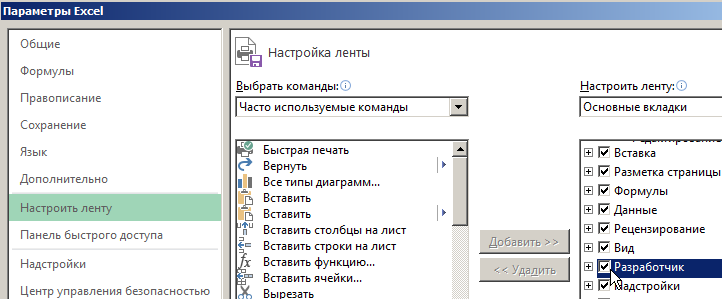
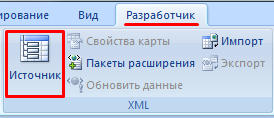
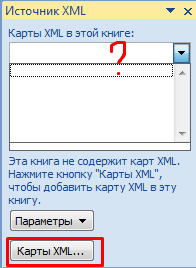
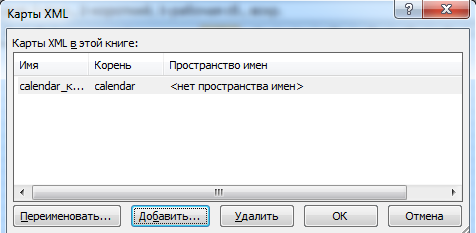
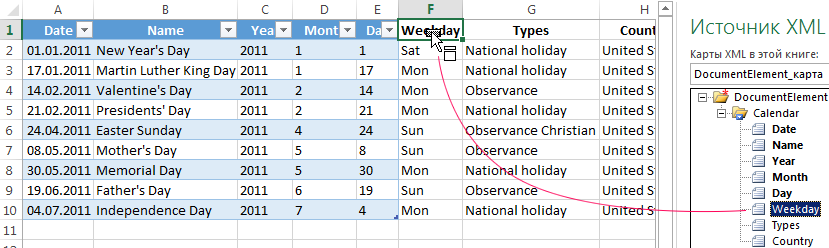
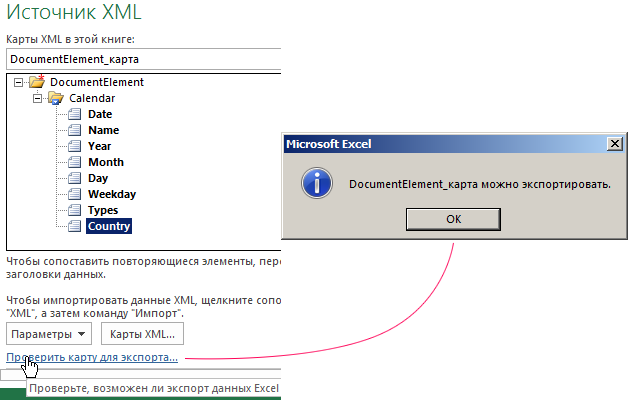
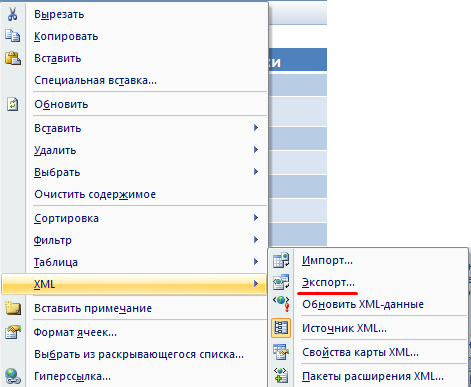
Сохраняем в XML файл.
Другие способы получения XML-данных (схемы):
- Скачать из базы данных, специализированного бизнес-приложения. Схемы могут предоставляться коммерческими сайтами, службами. Простые варианты находятся в открытом доступе.
- Использовать готовые образцы для проверки карт XML. В образцах – основные элементы, структура XML. Копируете – вставляете в программу «Блокнот» — сохраняете с нужным расширением.
Как сохранить файл Excel в формате XML
Один из вариантов:
- Нажимаем кнопку Office. Выбираем «Сохранить как» — «Другие форматы».
- Назначаем имя. Выбираем место сохранения и тип файла – XML.
Если выдает ошибку, книгу можно сохранить в виде таблицы XML 2003 либо веб-страницы. С этими форматами проблем, как правило, не возникает.
- Скачать конвертер XLC в XML. Либо найти сервис, с помощью которого можно экспортировать файл онлайн.
- Скачать с официального сайта Microsoft надстройку XML Tools Add-in. Она в бесплатном доступе.
- Открываем новую книгу. Кнопка Office – «Открыть».
Как открыть XML файл в Excel
- Меняем формат на «файлы XML». Выбираем нужный файл. Жмем «Открыть».
- Способ открытия – XML-таблица. ОК.
- Появляется оповещение типа
Жмем ОК. С полученной таблицей можно работать, как с любым файлом Excel.
Как преобразовать файл XML в Excel
- Меню «Разработчик» — вкладка «Импорт».
- В диалоговом окне выбираем файл XML, который хотим преобразовать.
- Нажимаем «Импорт». Программа Excel предложит самостоятельно создать схему на основе полученных данных. Соглашаемся – ОК. Откроется окно, где нужно выбрать место для импортируемого файла.
- Назначаем диапазон для импорта. Лучше брать с «запасом». Жмем ОК.
Созданную таблицу редактируем и сохраняем уже в формате Excel.
Как собрать данные из XML файлов в Excel
Принцип сбора информации из нескольких XML-файлов такой же, как и принцип преобразования. Когда мы импортируем данные в Excel, одновременно передается карта XML. В эту же схему можно переносить и другие данные.
Каждый новый файл будет привязываться к имеющейся карте. Каждому элементу в структуре таблицы соответствует элемент в карте. Допускается только одна привязка данных.
Чтобы настроить параметры привязки, откройте в меню «Разработчик» инструмент «Свойства карты».
- Каждый новый файл будет проверяться программой Excel на соответствие установленной карте (если поставим галочку напротив этого пункта).
- Данные могут обновляться. Либо новая информация добавится в существующую таблицу (имеет смысл, если нужно собрать данные из похожих файлов).
Это все ручные способы импорта и экспорта файлов.
Преобразование файлов Excel в XML и обратно
Немного об Excel и XML
Итак, прежде чем узнать, как открыть, создать или перевести файл XML в Excel и обратно, давайте поближе познакомимся с типами этих файлов. Здесь нужно сразу отметить, что документы Excel имеют множество форматов, в то время, как XML — и есть формат файла. Поэтому не стоит путать эти два понятия.
Microsoft Excel является мощной программой для вычислений с множеством полезных функций
Программа Microsoft Excel является специальной утилитой, предназначенной для создания и редактирования таблиц. С ними вы уже можете делать всё что угодно: создавать базы, диаграммы, формулы и другие типы данных. Это очень мощный инструмент, поэтому все его возможности мы обсуждать не будем. Сегодня наша цель несколько другая, и мы не станем отходить от темы сегодняшней дискуссии.
Файлы XML, для более простого понимания, предназначены для хранения, обмена различных данных между утилитами. Особенно часто пользуются этим языком разметки при передаче информации через интернет. И когда вам нужно перенести табличные данные из Экселя на сайт, например, то вам нужно будет преобразовать свой документ, чтобы он правильно отображался. Поэтому давайте не будем оттягивать момент истины и сразу приступим к выполнению операции.
Как преобразовать Excel в XML
Дорогие друзья, на самом деле преобразование файлов является достаточно простым занятием. Однако, у некоторых пользователей могут возникнуть проблемы при переносе данных, поэтому сегодня мы с вами рассмотрим несколько способов для осуществления нашего замысла. Поэтому набираемся терпения и приступаем к действиям:
- Самый простой способ, который может не сработать в некоторых случаях, это сохранение файла в нужном формате в самой программе Microsoft Excel. Для этого откройте необходимый документ в этом приложении. Затем нажмите на кнопку «Файл» (рассматривается на примере Office 2013, в других версиях процесс сохранения может несколько отличаться) в верхнем левом углу окна Экселя, затем пункт «Сохранить как», после чего выберите место сохранения документа, дайте ему имя и во вкладке типа файла укажите «XML данные». После этого проверьте, правильно ли всё у вас получилось. Если нет, то пробуем следующие способы.
- Итак, если возникает ошибка в предыдущем случае, то, возможно, в вашей копии программы не предусмотрена поддержка и соответствующие надстройки. Чтобы их установить перейдите на сайт компании Microsoft http://www.microsoft.com/en-us/download/details.aspx?displaylang=en&id=3108, скачайте и инсталлируйте этот файл к себе на компьютер или ноутбук. Далее, запустите программу Microsoft Excel и нажмите на большую цветную кнопку в левом верхнем углу окна приложения (здесь мы уже смотрим пример на версии 2007-го года). В появившемся блоке кликните по параметрам, слева от выхода из утилиты. Теперь зайдите в пункт надстроек и нажмите на кнопку «Перейти» напротив пункта «Управление». Выскочит диалоговое окно, где нужно кликнуть по обзору и найти документ, который вы скачали с сайта Майкрософта ранее. Теперь кликаем ОК и переходим в основное окно программы, где у вас теперь есть вкладка XML Tools — с помощью него теперь вы спокойно можете создать файл XML из существующей таблицы. Сохранять его нужно аналогично предыдущему пункту.
- Если вам совсем не хочется загружать и себя, и свой компьютер такой информацией, то можете прибегнуть к помощи специальных утилит-конвертеров или онлайн-версий этих программ. К примеру, вы можете загрузить приложение Format Factory, которое позволит вам совершить все необходимые действия. Но стоит помнить, что сохранённые и преобразованные таким образом файлы не всегда работают в дальнейшем. То есть во время операции могут повредиться сектора или области в памяти документа, что негативно скажется на нём — он попросту может не открыться в XML-редакторе, например. Поэтому рекомендуется использовать либо профессиональные программы, либо сам Microsoft Excel.
Как перевести XML в Excel
Прежде чем перевести XML в Excel, нужно его для начала открыть. Рассмотрим весь этот непродолжительный процесс ниже. Итак, приступаем:
- Запустите программу Microsoft Excel с помощью ярлыка на рабочем столе или через меню проводника.
- Нажмите на «Открыть другие книги» внизу главной страницы, если вы используете Office В других версиях процесс может несколько отличаться.
- Далее, нажимаем на «Компьютер» или другое место, где расположен ваш XML-файл, затем кликните «Обзор» и смените в появившемся окне тип данных на «Файлы XML».
- Теперь ищем необходимый файл и открываем его в нашей программе с помощью одноимённой кнопки.
- Далее, обсудим то, как преобразовать наш документ. Перейдите во вкладку разработчика, затем нажмите на кнопку импорта.
- В открывшемся окне нужно будет снова найти и выбрать наш документ, над которым вы и хотите произвести действие, затем кликаем на кнопку «Импорт».
- Затем настраиваете всё под себя: область для импорта, место сохранения и другие параметры. После чего вы получите таблицу, которую позже можно сохранить в нужном для вас формате. Как видите, ничего сложного нет.
Подведём итоги
Дорогие читатели, сегодня мы с вами узнали не только как преобразовать файлы XML в Excel и обратно, но и как создать и открыть их при несовместимости версий. Надеемся, что у вас всё получилось и больше не осталось никаких вопросов. Не забываем делиться в комментариях своим мнением и опытом: возможно, вы знаете простой способ конвертации. Расскажите другим пользователям, получилось ли у вас перевести один тип документа. Если сработало, то поделитесь тем, каким способом воспользовались вы.
Конвертируем xls в xml
Расскажу вам быстрый способ создания xml-файла из таблицы экселя!
XML документы — это очень сильная и мощная вещь. С помощью одного XML файла можно наполнить сайт информацией за считанные секунды! Ведь во всех современных движках (CMS) присутствует возможность импорта из хмл файла. Так к чему это я.
Файлы формата XML используются не только для наполнения сайтов, каждый может использовать их в своих целях (о них в последующих статьях поведаю). Совсем недавно мне потребовалось экспортировать файл XLS в XML. Сначала я начал искать конверторы для этого, но ненайдя ничего стоящего, попробовал сделать операцию конвертирования с помощью самого экселя. И теперь хочу с вами поделиться этим «тайным» знанием!
Офф-топ, о том, как из djvu сделать pdf, можно прочесть тут.
Как известно, форматы *.xls (*.xlsx в 2007 офисе) — это форматы Microsoft Office Excel. 2003 офис ушел в прошлое, уже есть 2010, но я работаю на 2007, а, следовательно, рассказывать буду, основываясь на нем. Погнали!
1. Заходим на сайт Microsoft, и скачиваем надстройку для работы с XML. Скачать Excel 2003 Add-in: XML Tools Add-in. Весит она не много, 397 KB.

2. Устанавливаем ее к себе на компьютер. Сложного в установке ничего нет. По умолчанию надстройка устанавливается вот сюда: c:Office SamplesOfficeExcel2003XMLToolsAddin
3. Теперь открываем Excel, заходим в меню и выбираем пункт «Параметры Excel».
4. В появившемся окне, слева, выбираем пункт «Надстройки», а внизу окна, нажимаем на кнопку «Перейти…»
5. Перед вами откроется новое окно, в нем вам необходимо нажать кнопку «Обзор…». Как оно выглядит, показано ниже.
6. Теперь вам необходимо найти установленную надстройку XmlTools (смотреть пункт 2). Выбрать ее и нажать ОК!
7. Если вы все сделали правильно, вы увидите следующее окно! Смело жмем ОК, установка завершена!
8. У вас появилось в верхнем меню вкладка надстройка, а слева пункт XML Tools.
С установкой разобрались, а теперь переходим непосредственно к конвертированию (экспорту) xls в xml.
1. Для этого открываем файл с данными, которые необходимо перегнать. Затем выбираем первый пункт в раскрывающемся меню «Convert a Range to an XML List…»
2. Перед вами откроется небольшое окошко, что вам в нем необходимо? Там есть радио кнопки, No и Yes, для чего они? Все просто, если у вас есть заголовок к данным (в моем случае он есть) выбираем Yes, а если его нет, то соответственно No. Затем нажимаем на маленький прямоугольник в верхней строке.
3. Выделяем область данных, которые конвертируем и нажимаем на кнопку справа в появившемся окне. Возвращается предыдущее окно, в котором жмем ОК.
4. Ваша табличка должна измениться, можно сказать преобразиться, у меня это выглядит вот так:
5. Все готово, осталось только сохранить готовый xml документ. Заходим в меню, выбираем «Сохранить как…», «Другие форматы».
6. В раскрывающемся списке «Тип файла» выбираем XML-данные, нажимаем «Сохранить».
Я вас поздравляю, ваш файл создан!
Надеюсь, все было изложено подробно и понятно, однако если возникнут вопросы, пишите!
Экспорт Excel в XML и наоборот
Вы можете конвертировать файл Excel в файл данных XML или наоборот. Это позволяет обмениваться информацией между различными приложениями. Для начала откройте вкладку Developer (Разработчик).
Вот данные, которые мы хотим преобразовать в файл XML:
Сперва создадим схему, основанную на исходных данных в формате XML. Схема определяет структуру XML-файла.
-
Excel для этой цели не подойдёт, поэтому откройте, к примеру, Блокнот и вставьте следующие строки:
Примечание: Теги названы по именам столбцов, но вы можете дать им любое название. Например, вместо – .
- Сохраните файл как schema.xml.
- Откройте книгу Excel.
- Кликните по Source (Источник) на вкладке Developer (Разработчик). Откроется XML панель задач.
- Чтобы добавить карту XML, нажмите кнопку XML Maps (XML карты).
Появится диалоговое окно XML Maps (Карты XML).
- Нажмите Add (Добавить).
- Выберите schema.xml и дважды кликните ОК.
- Теперь просто перетащите 4 элемента из дерева в XML панели задач на лист (строка 1).
- Нажмите кнопку Export (Экспорт) в разделе XML на вкладке Developer (Разработчик).
- Сохраните файл и нажмите Enter.
Это экономит немало времени!
Примечание: Для импорта XML-файла откройте пустую книгу. На вкладке Developer (Разработчик) нажмите кнопку Import (Импорт) и выберите XML-файл.
Как перевести документ Excel в формат XML?
Очень нужно для сдачи алкогольной декларации в СКБ-Контур. Может кто-то знает?
Как сохранить документ в формате XML:
- Выберите в меню «Файл» пункт «Сохранить как».
- В окне «Сохранение файла» выберите в раскрывающемся списке «Тип файла» пункт «XML-документ».
И все, нажимайте «Сохранить»!
Для преобразования файла в Exel в формат XML не требуется никакого дополнительного программного обеспечения.
Microsoft Excel предоставляет два формата файлов для XML. Один из них подходит только для версий Microsoft Excel 2002 и более ранних, другой формат понимается всеми более поздними версиями.
- Переходим в меню Файл в Microsoft Excel/ Сохранить как. Важно: обычная команда «сохранить» не предоставляет функциональные возможности конвертирования документов в другие форматы. А «сохранить как» обеспечит необходимое преобразование для документа экспортируемого в XML.
- Выберите «XML-данные» под «сохранить как» в раскрывающемся списке меню в нижней части диалогового окна. Это формат XML для всех версий Excel после 2002. Если файл XML будет использоваться более старыми программами Excel, выберите тип файла электронной таблицы XML.
Введите желаемое имя файла для нового файла XML в поле «File Name». Укажите место в поле «Сохранить в».
Нажмите на кнопку «Сохранить». Файл Microsoft Excel будет экспортирован в виде файла XML.

Сталкиваясь с потребностью формирования XML-файлов для отправки в налоговую (и для ЭДО) у наших клиентов, мы разработали специальное решение на базе Excel.
Технической основой решения является разработанная нами библиотека функций для Excel «BIXML.xla» (или плагин для Excel), использование которой обеспечивает быструю и наглядную настройку форматов XML, а также «проверяемость» и корректировку настроенных форматов XML. Помимо библиотеки функций для Excel, работающей в фоновом режиме для конечного пользователя, по конкретной задаче существует/настраивается свой рабочий Excel-шаблон – это обычный файл Excel, с которым работает пользователь. В Excel-шаблоне в удобном виде находятся данные документа, а также программно реализована настройка соответствия между полями документа и элементами/атрибутами формата выгрузки в XML (чтения данных из XML).
Использование такого распространенного инструмента как Excel позволяет применить наше решение для выгрузки данных в форматы XML в любых ситуациях. Excel-решение для работы с форматами XML не требует развертывания и установки, оно работоспособно сразу после открытия рабочего файла Excel-шаблона.
Рабочий Excel-шаблон может быть как самостоятельным источником данных для конвертации в формат XML, так и промежуточным звеном при преобразовании данных из какого-либо индивидуального формата в регламентированный формат XML. Например, любой наш Excel-шаблон с выгрузкой в формат XML можно настроить так, что он будет читать данные из баз данных внутри компании или из файлов других форматов, например, из форматов и выгрузок SAP/OEBS/1C и другое, а затем конвертировать полученные данные в нужный регламентированный формат XML.
С помощью нашего Excel-плагина у нас реализовано немало готовых Excel-шаблонов для выгрузки данных в форматы XML (вы их можете увидеть на нашем сайте в разделе «Excel-плагин для работы с форматами XML» -> «Решения и услуги») в соответствии с приказами и положениями ФНС, ФТС и других служб. При изменении XML-форматов от ФНС мы оперативно вносим изменения в соответствующие Excel-шаблоны. Также с помощью нашего Excel-плагина мы индивидуально решаем ваши задачи по работе с форматами XML.
Это Excel-решение для выгрузки в формат XML было нами разработано в 2014-м году, и с тех пор мы поддерживаем, развиваем, оптимизируем и актуализируем его при выходе новых версий Windows и Excel. Оно применимо для любых версий Excel, на практике используется для различных XML-форматов документов (от любых деклараций до документов электронного документооборота), для разных объемов данных (приблизительно — до 1 млн записей строк в Excel).
Преимущества нашего Excel-решения для выгрузки в формат XML
- Стабильность решения, длительный практический опыт его использования;
- Возможность чтения данных в Excel-шаблон из других источников, что позволяет использовать решение как промежуточное звено при преобразовании данных из своих специфических форматов в регламентированный формат XML;
- Доступность инструмента реализации Excel, отсутствие необходимости в каких-либо дополнительных лицензиях, в установке программного обеспечения, гарантированная работоспособность решения;
- Привычный для пользователей, полноценный интерфейс Excel с возможностью вставки-копирования данных, включения формул, фильтров и т.п.;
- Отсутствие ограничений на объемы данных, количество пользователей, срок использования, количество юридических лиц;
- Возможность быстрой настройки и модификации XML-форматов;
- Полная автономность решения;
- Открытость кода рабочего Excel-шаблона (непосредственно с форматом XML), доступность его модификации самостоятельно клиентом;
- Оперативная поддержка и регулярная актуализация Excel-шаблонов при законодательных изменениях.
Готовы ответить на все ваши вопросы, показать решение, и разумеется, будем рады видеть вас среди наших клиентов.
Новые кейсы
-
Сразу скажем — с помощью нашего Excel-шаблона для выгрузки Уведомления о контролируемых сделках в формат XML. Поэтому в части выгрузки данных Уведомления из Excel в формат XML, естественно, никаких сложностей не возникло. Но вот подготовка данных, полученных нами из 1С и не соответствующих по структуре Уведомлению о контролируемых сделках, потребовала некоторых действий, о которых мы и расскажем далее.
Подробнее…
-
Проект внедрения Roll-out представляет собой быстрое внедрение обкатанной в других странах стандартизованной функциональности ERP-систем. Однако, такое внедрение для России, учитывая местную специфику, не может качественно покрыть российский бухгалтерский и налоговый учет.
В данном кейсе речь пойдёт про наш опыт настройки автоматизированного сбора Книги покупок и Книги продаж для отчетности по НДС на основе данных из системы SAP, ранее внедренной у Заказчика в варианте Roll-out.
Подробнее…
-
Учетные системы SAP и 1С, казалось бы, имеют мало общего. Но, если спуститься в учёте до конкретных операций, — это не совсем так… Однотипные операции и соответствующие данные из систем SAP и 1С вполне можно сопоставить автоматически даже при помощи такого простого средства как MS Excel. Как мы настроили сверку данных из SAP и из 1С с помощью Excel — читайте далее…
Подробнее…
Смотреть больше…
Новые готовые решения
-
Приглашаем вас попробовать уникальный разработанный нами
Онлайн-сервис преобразования документов и отчётов из Excel и аналогов в электронные форматы XML (в том числе для ЭДО) — XMLdoc.ru
Мы постарались сделать максимально простое получение документов и отчётов в законодательно установленных электронных форматах XML из ваших данных и источников (поддерживаются исходные форматы .xls, .xlsx, .xlsm, .xlsb, .csv, .ods). В XMLdoc.ru уже настроена конвертация в том числе Книги покупок и Книги продаж для Налоговой декларации по НДС по Приказу ФНС России от 29.10.2014 N ММВ-7-3/558@.
Наша конвертация не требует жёсткого формата исходного Excel-документа, поскольку данные в нужный XML-документ собираются не по конкретным ячейкам листа Excel, а по опорным заголовкам. Фактически можно передать Excel-документ, сформированный любой системой или вручную, — главное, чтобы Excel-документ имел вид нужного документа.
Пока онлайн-сервис работает в режиме тестовой эксплуатации, поэтому просим вас внимательно контролировать результаты конвертаций и сообщать о выявленных проблемах.
На текущий момент конвертация документов без каких-либо ограничений выполняется бесплатно.
Решение актуально для компаний-плательщиков НДС, если:
- ERP-система компании не выгружает данные для Налоговой декларации по НДС в правильном формате XML (не имеет функциональности выгрузки данных для Декларации по НДС в формат XML или формат выгрузки — устаревший и т.п.);
- есть необходимость контролируемого внесения изменений в отправляемые данные для Налоговой декларации по НДС (сконсолидировать данные из разных источников, изменить/откорректировать какие-то данные);
- актуальные данные для Налоговой декларации по НДС ведутся в Excel.
Подробнее…
-
Приглашаем вас попробовать уникальный разработанный нами
Онлайн-сервис преобразования документов и отчётов из Excel и аналогов в электронные форматы XML (в том числе для ЭДО) — XMLdoc.ru
Мы постарались сделать максимально простое получение документов и отчётов в законодательно установленных электронных форматах XML из ваших данных и источников (поддерживаются исходные форматы .xls, .xlsx, .xlsm, .xlsb, .csv, .ods). В XMLdoc.ru уже настроена конвертация в том числе Книги покупок и Книги продаж для Налоговой декларации по НДС по Приказу ФНС России от 29.10.2014 N ММВ-7-3/558@.
Наша конвертация не требует жёсткого формата исходного Excel-документа, поскольку данные в нужный XML-документ собираются не по конкретным ячейкам листа Excel, а по опорным заголовкам. Фактически можно передать Excel-документ, сформированный любой системой или вручную, — главное, чтобы Excel-документ имел вид нужного документа.
Пока онлайн-сервис работает в режиме тестовой эксплуатации, поэтому просим вас внимательно контролировать результаты конвертаций и сообщать о выявленных проблемах.
На текущий момент конвертация документов без каких-либо ограничений выполняется бесплатно.
Простой, проверенный на практике, удобный Excel-шаблон для выгрузки в формат XML «Сведений из Книги продаж» для Налоговой декларации по НДС. Настроен новый формат XML по Приказу ФНС России от 28.12.2018 N СА-7-3/853@. Excel-шаблон применим для электронной отправки Налоговой декларации по НДС через оператора ЭДО и напрямую в ФНС за 1-й квартал 2019 года и позднее.
В Excel-шаблоне выполняется проверка логических ошибок по формату XML, а также проверка контрагентов по сайту налоговой службы. Шаблон оптимизирован по скорости работы, стабильно работает с большими объемами данных.
Возможна настройка чтения/импорта в Excel-шаблон ваших данных из ваших ERP-систем. Оказываем поддержку и работаем по всем замечаниям пользователей.
Подробнее…
-
Приглашаем вас попробовать уникальный разработанный нами
Онлайн-сервис преобразования документов и отчётов из Excel и аналогов в электронные форматы XML (в том числе для ЭДО) — XMLdoc.ru
Мы постарались сделать максимально простое получение документов и отчётов в законодательно установленных электронных форматах XML из ваших данных и источников (поддерживаются исходные форматы .xls, .xlsx, .xlsm, .xlsb, .csv, .ods). В XMLdoc.ru уже настроена конвертация в том числе Книги покупок и Книги продаж для Налоговой декларации по НДС по Приказу ФНС России от 29.10.2014 N ММВ-7-3/558@.
Наша конвертация не требует жёсткого формата исходного Excel-документа, поскольку данные в нужный XML-документ собираются не по конкретным ячейкам листа Excel, а по опорным заголовкам. Фактически можно передать Excel-документ, сформированный любой системой или вручную, — главное, чтобы Excel-документ имел вид нужного документа.
Пока онлайн-сервис работает в режиме тестовой эксплуатации, поэтому просим вас внимательно контролировать результаты конвертаций и сообщать о выявленных проблемах.
На текущий момент конвертация документов без каких-либо ограничений выполняется бесплатно.
Простой, проверенный на практике, удобный Excel-шаблон для выгрузки в формат XML «Сведений из Книги покупок» для Налоговой декларации по НДС. Настроен новый формат XML по Приказу ФНС России от 28.12.2018 N СА-7-3/853@. Excel-шаблон применим для электронной отправки Налоговой декларации по НДС через оператора ЭДО и напрямую в ФНС за 1-й квартал 2019 года и позднее.
В Excel-шаблоне выполняется проверка логических ошибок по формату XML, а также проверка контрагентов по сайту налоговой службы. Шаблон оптимизирован по скорости работы, стабильно работает с большими объемами данных.
Возможна настройка чтения/импорта в Excel-шаблон ваших данных из ваших ERP-систем. Оказываем поддержку и работаем по всем замечаниям пользователей.
Подробнее…
-
Приглашаем вас попробовать уникальный разработанный нами
Онлайн-сервис преобразования документов и отчётов из Excel и аналогов в электронные форматы XML (в том числе для ЭДО) — XMLdoc.ru
Мы постарались сделать максимально простое получение документов и отчётов в законодательно установленных электронных форматах XML из ваших данных и источников (поддерживаются исходные форматы .xls, .xlsx, .xlsm, .xlsb, .csv, .ods). В XMLdoc.ru уже настроена конвертация в том числе счёт-фактуры и УПД по Приказу ФНС России от 19.12.2018 N ММВ-7-15/820@.
Наша конвертация не требует жёсткого формата исходного Excel-документа, поскольку данные в нужный XML-документ собираются не по конкретным ячейкам листа Excel, а по опорным заголовкам. Фактически можно передать Excel-документ, сформированный любой системой или вручную, — главное, чтобы Excel-документ имел вид нужного документа.
Пока онлайн-сервис работает в режиме тестовой эксплуатации, поэтому просим вас внимательно контролировать результаты конвертаций и сообщать о выявленных проблемах.
На текущий момент конвертация документов без каких-либо ограничений выполняется бесплатно.
Решение актуально для компаний, формирующих или планирующих формировать электронные документы для ЭДО с контрагентами, и для которых необходимы регулярные выгрузки электронных документов одного или нескольких видов (Счета-фактуры, Универсальные передаточные документы (УПД), Накладные, Акты оказанных услуг и выполненных работ, Акты МХ, Акты КС и другое).
Сами документы при этом могут вестить как в самом Excel-шаблоне, так и в другом источнике, из которого Excel-шаблон «прочитает» данные.
Подробнее…
Смотреть больше…
Готовые решения, которые могут быть актуальны вам сейчас
(на период 10.04.2023-16.04.2023)
-
Приглашаем вас попробовать уникальный разработанный нами
Онлайн-сервис преобразования документов и отчётов из Excel и аналогов в электронные форматы XML (в том числе для ЭДО) — XMLdoc.ru
Мы постарались сделать максимально простое получение документов и отчётов в законодательно установленных электронных форматах XML из ваших данных и источников (поддерживаются исходные форматы .xls, .xlsx, .xlsm, .xlsb, .csv, .ods). В XMLdoc.ru уже настроена конвертация в том числе Книги покупок и Книги продаж для Налоговой декларации по НДС по Приказу ФНС России от 29.10.2014 N ММВ-7-3/558@.
Наша конвертация не требует жёсткого формата исходного Excel-документа, поскольку данные в нужный XML-документ собираются не по конкретным ячейкам листа Excel, а по опорным заголовкам. Фактически можно передать Excel-документ, сформированный любой системой или вручную, — главное, чтобы Excel-документ имел вид нужного документа.
Пока онлайн-сервис работает в режиме тестовой эксплуатации, поэтому просим вас внимательно контролировать результаты конвертаций и сообщать о выявленных проблемах.
На текущий момент конвертация документов без каких-либо ограничений выполняется бесплатно.
Решение актуально для компаний-плательщиков НДС, если:
- ERP-система компании не выгружает данные для Налоговой декларации по НДС в правильном формате XML (не имеет функциональности выгрузки данных для Декларации по НДС в формат XML или формат выгрузки — устаревший и т.п.);
- есть необходимость контролируемого внесения изменений в отправляемые данные для Налоговой декларации по НДС (сконсолидировать данные из разных источников, изменить/откорректировать какие-то данные);
- актуальные данные для Налоговой декларации по НДС ведутся в Excel.
Подробнее…
-
Приглашаем вас попробовать уникальный разработанный нами
Онлайн-сервис преобразования документов и отчётов из Excel и аналогов в электронные форматы XML (в том числе для ЭДО) — XMLdoc.ru
Мы постарались сделать максимально простое получение документов и отчётов в законодательно установленных электронных форматах XML из ваших данных и источников (поддерживаются исходные форматы .xls, .xlsx, .xlsm, .xlsb, .csv, .ods). В XMLdoc.ru уже настроена конвертация в том числе Книги покупок и Книги продаж для Налоговой декларации по НДС по Приказу ФНС России от 29.10.2014 N ММВ-7-3/558@.
Наша конвертация не требует жёсткого формата исходного Excel-документа, поскольку данные в нужный XML-документ собираются не по конкретным ячейкам листа Excel, а по опорным заголовкам. Фактически можно передать Excel-документ, сформированный любой системой или вручную, — главное, чтобы Excel-документ имел вид нужного документа.
Пока онлайн-сервис работает в режиме тестовой эксплуатации, поэтому просим вас внимательно контролировать результаты конвертаций и сообщать о выявленных проблемах.
На текущий момент конвертация документов без каких-либо ограничений выполняется бесплатно.
Простой, проверенный на практике, удобный Excel-шаблон для выгрузки в формат XML «Сведений из Книги продаж» для Налоговой декларации по НДС. Настроен новый формат XML по Приказу ФНС России от 28.12.2018 N СА-7-3/853@. Excel-шаблон применим для электронной отправки Налоговой декларации по НДС через оператора ЭДО и напрямую в ФНС за 1-й квартал 2019 года и позднее.
В Excel-шаблоне выполняется проверка логических ошибок по формату XML, а также проверка контрагентов по сайту налоговой службы. Шаблон оптимизирован по скорости работы, стабильно работает с большими объемами данных.
Возможна настройка чтения/импорта в Excel-шаблон ваших данных из ваших ERP-систем. Оказываем поддержку и работаем по всем замечаниям пользователей.
Подробнее…
-
Приглашаем вас попробовать уникальный разработанный нами
Онлайн-сервис преобразования документов и отчётов из Excel и аналогов в электронные форматы XML (в том числе для ЭДО) — XMLdoc.ru
Мы постарались сделать максимально простое получение документов и отчётов в законодательно установленных электронных форматах XML из ваших данных и источников (поддерживаются исходные форматы .xls, .xlsx, .xlsm, .xlsb, .csv, .ods). В XMLdoc.ru уже настроена конвертация в том числе Книги покупок и Книги продаж для Налоговой декларации по НДС по Приказу ФНС России от 29.10.2014 N ММВ-7-3/558@.
Наша конвертация не требует жёсткого формата исходного Excel-документа, поскольку данные в нужный XML-документ собираются не по конкретным ячейкам листа Excel, а по опорным заголовкам. Фактически можно передать Excel-документ, сформированный любой системой или вручную, — главное, чтобы Excel-документ имел вид нужного документа.
Пока онлайн-сервис работает в режиме тестовой эксплуатации, поэтому просим вас внимательно контролировать результаты конвертаций и сообщать о выявленных проблемах.
На текущий момент конвертация документов без каких-либо ограничений выполняется бесплатно.
Простой, проверенный на практике, удобный Excel-шаблон для выгрузки в формат XML «Сведений из Книги покупок» для Налоговой декларации по НДС. Настроен новый формат XML по Приказу ФНС России от 28.12.2018 N СА-7-3/853@. Excel-шаблон применим для электронной отправки Налоговой декларации по НДС через оператора ЭДО и напрямую в ФНС за 1-й квартал 2019 года и позднее.
В Excel-шаблоне выполняется проверка логических ошибок по формату XML, а также проверка контрагентов по сайту налоговой службы. Шаблон оптимизирован по скорости работы, стабильно работает с большими объемами данных.
Возможна настройка чтения/импорта в Excel-шаблон ваших данных из ваших ERP-систем. Оказываем поддержку и работаем по всем замечаниям пользователей.
Подробнее…
-
Приглашаем вас попробовать уникальный разработанный нами
Онлайн-сервис преобразования документов и отчётов из Excel и аналогов в электронные форматы XML (в том числе для ЭДО) — XMLdoc.ru
Мы постарались сделать максимально простое получение документов и отчётов в законодательно установленных электронных форматах XML из ваших данных и источников (поддерживаются исходные форматы .xls, .xlsx, .xlsm, .xlsb, .csv, .ods). В XMLdoc.ru уже настроена конвертация в том числе счёт-фактуры и УПД по Приказу ФНС России от 19.12.2018 N ММВ-7-15/820@.
Наша конвертация не требует жёсткого формата исходного Excel-документа, поскольку данные в нужный XML-документ собираются не по конкретным ячейкам листа Excel, а по опорным заголовкам. Фактически можно передать Excel-документ, сформированный любой системой или вручную, — главное, чтобы Excel-документ имел вид нужного документа.
Пока онлайн-сервис работает в режиме тестовой эксплуатации, поэтому просим вас внимательно контролировать результаты конвертаций и сообщать о выявленных проблемах.
На текущий момент конвертация документов без каких-либо ограничений выполняется бесплатно.
Решение актуально для компаний, формирующих или планирующих формировать электронные документы для ЭДО с контрагентами, и для которых необходимы регулярные выгрузки электронных документов одного или нескольких видов (Счета-фактуры, Универсальные передаточные документы (УПД), Накладные, Акты оказанных услуг и выполненных работ, Акты МХ, Акты КС и другое).
Сами документы при этом могут вестить как в самом Excel-шаблоне, так и в другом источнике, из которого Excel-шаблон «прочитает» данные.
Подробнее…
-
Приглашаем вас попробовать уникальный разработанный нами
Онлайн-сервис преобразования документов и отчётов из Excel и аналогов в электронные форматы XML (в том числе для ЭДО) — XMLdoc.ru
Мы постарались сделать максимально простое получение документов и отчётов в законодательно установленных электронных форматах XML из ваших данных и источников (поддерживаются исходные форматы .xls, .xlsx, .xlsm, .xlsb, .csv, .ods). В XMLdoc.ru уже настроена конвертация в том числе счёт-фактуры и УПД по Приказу ФНС России от 19.12.2018 N ММВ-7-15/820@.
Наша конвертация не требует жёсткого формата исходного Excel-документа, поскольку данные в нужный XML-документ собираются не по конкретным ячейкам листа Excel, а по опорным заголовкам. Фактически можно передать Excel-документ, сформированный любой системой или вручную, — главное, чтобы Excel-документ имел вид нужного документа.
Пока онлайн-сервис работает в режиме тестовой эксплуатации, поэтому просим вас внимательно контролировать результаты конвертаций и сообщать о выявленных проблемах.
На текущий момент конвертация документов без каких-либо ограничений выполняется бесплатно.
Решение актуально для компаний, формирующих или планирующих формировать электронные счета-фактуры для ЭДО с контрагентами и ожидающих наглядную и прозрачную передачу данных в формат XML.
Подробнее…
-
Простой, проверенный на практике, удобный Excel-шаблон для выгрузки в формат XML «Сведений из Дополнительных листов Книги продаж» для Налоговой декларации по НДС. Настроен новый формат XML по Приказу ФНС России от 28.12.2018 N СА-7-3/853@. Excel-шаблон применим для электронной отправки Налоговой декларации по НДС через оператора ЭДО и напрямую в ФНС за 1-й квартал 2019 года и позднее.
В Excel-шаблоне выполняется проверка логических ошибок по формату XML, а также проверка контрагентов по сайту налоговой службы. Шаблон оптимизирован по скорости работы, стабильно работает с большими объемами данных.
Возможна настройка чтения/импорта в Excel-шаблон ваших данных из ваших ERP-систем. Оказываем поддержку и работаем по всем замечаниям пользователей.
Подробнее…
-
Простой, проверенный на практике, удобный Excel-шаблон для выгрузки в формат XML «Сведений из Дополнительных листов Книги покупок» для Налоговой декларации по НДС. Настроен новый формат XML по Приказу ФНС России от 28.12.2018 N СА-7-3/853@. Excel-шаблон применим для электронной отправки Налоговой декларации по НДС через оператора ЭДО и напрямую в ФНС за 1-й квартал 2019 года и позднее.
В Excel-шаблоне выполняется проверка логических ошибок по формату XML, а также проверка контрагентов по сайту налоговой службы. Шаблон оптимизирован по скорости работы, стабильно работает с большими объемами данных.
Возможна настройка чтения/импорта в Excel-шаблон ваших данных из ваших ERP-систем. Оказываем поддержку и работаем по всем замечаниям пользователей.
Подробнее…
-
Простой, проверенный на практике, удобный Excel-шаблон для выгрузки в формат XML «Сведений из Журнала учета выставленных счетов-фактур» для Налоговой декларации по НДС. Настроен новый формат XML по Приказу ФНС России от 28.12.2018 N СА-7-3/853@. Excel-шаблон применим для электронной отправки Налоговой декларации по НДС через оператора ЭДО и напрямую в ФНС за 1-й квартал 2019 года и позднее.
В Excel-шаблоне выполняется проверка логических ошибок по формату XML, а также проверка контрагентов по сайту налоговой службы. Шаблон оптимизирован по скорости работы, стабильно работает с большими объемами данных.
Возможна настройка чтения/импорта в Excel-шаблон ваших данных из ваших ERP-систем. Оказываем поддержку и работаем по всем замечаниям пользователей.
Подробнее…
-
Простой, проверенный на практике, удобный Excel-шаблон для выгрузки в формат XML «Сведений из Журнала учета полученных счетов-фактур» для Налоговой декларации по НДС. Настроен новый формат XML по Приказу ФНС России от 28.12.2018 N СА-7-3/853@. Excel-шаблон применим для электронной отправки Налоговой декларации по НДС через оператора ЭДО и напрямую в ФНС за 1-й квартал 2019 года и позднее.
В Excel-шаблоне выполняется проверка логических ошибок по формату XML, а также проверка контрагентов по сайту налоговой службы. Шаблон оптимизирован по скорости работы, стабильно работает с большими объемами данных.
Возможна настройка чтения/импорта в Excel-шаблон ваших данных из ваших ERP-систем. Оказываем поддержку и работаем по всем замечаниям пользователей.
Подробнее…
-
Решение актуально для компаний, проводивших контролируемые сделки в прошедшем календарном году. К таким сделкам, в частности, относятся сделки с взаимозависимым нерезидентом, если превышен суммовой порог в 60 млн. руб. за год (пункт 3 статьи 105.14 НК РФ). Другие условия признания сделок контролируемыми приведены в статье 105.14 НК РФ.
Решение применимо, если:
- ERP-система компании не выгружает данные для Уведомления о контролируемых сделках в правильном формате XML (не имеет функциональности выгрузки данных для Уведомления о контролируемых сделках в формат XML или формат выгрузки — устаревший и т.п.);
- есть необходимость отдельно вне ERP-системы собирать или изменять данные для Уведомления о контролируемых сделках (сконсолидировать данные из разных источников, изменить/откорректировать какие-то данные).
Подробнее…
-
Excel-решение (Excel-шаблон) для выгрузки в формат XML Налогового расчета о суммах выплаченных иностранным организациям доходов и удержанных налогов актуально для российских компаний, имеющих обязанность подавать такой расчет в ФНС.
Налоговый расчет о суммах выплаченных иностранным организациям доходов и удержанных налогов предоставляется российской компанией в случаях перечисления вознаграждения компаниям-нерезидентам, когда российская компания является агентом по налогу на прибыль.
Решение может быть использовано как промежуточное звено для обеспечения преобразования ваших данных из любого вашего формата в регламентированный электронный формат Налогового расчета о суммах выплаченных иностранным организациям доходов и удержанных налогов.
Подробнее…
-
Excel-решение (Excel-шаблон) для выгрузки в формат XML Налоговых деклараций по налогу на прибыль организаций актуально для компаний, имеющих обязанность подавать Налоговые декларации по налогу на прибыль организаций, но при этом не имеющих возможности «бесшовно» получать эти Декларации в электронном виде из своей учетной системы.
Если вам нужна возможность систематизировать (и возможно довнести) информацию для Деклараций по прибыли, в том числе опираясь на существующие у вас данные, а затем по этим данным сформировать XML-файлы Деклараций регламентированного актуального формата ФНС, то наше решение вам точно подойдет. Решение особенно экономически эффективно, если есть необходимость формировать Декларации для значительного количества филиалов (кодов ОКТМО) — появляется более чем 3-х разовая экономия времени по сравнению с ручным заполнением отдельных Деклараций и, кроме того, существенно уменьшаются риски ошибок.
Решение может быть использовано как промежуточное звено для обеспечения преобразования ваших данных из любого вашего формата в регламентированный электронный формат Налоговых деклараций по налогу на прибыль организаций ФНС.
Подробнее…
Новые полезные материалы
-
Приглашаем вас попробовать уникальный разработанный нами
Онлайн-сервис преобразования документов и отчётов из Excel и аналогов в электронные форматы XML (в том числе для ЭДО) — XMLdoc.ru
Мы постарались сделать максимально простое получение документов и отчётов в законодательно установленных электронных форматах XML из ваших данных и источников (поддерживаются исходные форматы .xls, .xlsx, .xlsm, .xlsb, .csv, .ods). В XMLdoc.ru уже настроена конвертация в том числе Книги покупок и Книги продаж для Налоговой декларации по НДС по Приказу ФНС России от 29.10.2014 N ММВ-7-3/558@.
Наша конвертация не требует жёсткого формата исходного Excel-документа, поскольку данные в нужный XML-документ собираются не по конкретным ячейкам листа Excel, а по опорным заголовкам. Фактически можно передать Excel-документ, сформированный любой системой или вручную, — главное, чтобы Excel-документ имел вид нужного документа.
Пока онлайн-сервис работает в режиме тестовой эксплуатации, поэтому просим вас внимательно контролировать результаты конвертаций и сообщать о выявленных проблемах.
На текущий момент конвертация документов без каких-либо ограничений выполняется бесплатно.
Подробнее…
-
Подробнее…
-
Подробнее…
Смотреть больше…

 и выберите Excel параметры. В категории Популярные в поле Параметры для работы с Excel выберитевкладку Показать вкладку «Разработчик» на ленте и нажмите кнопку ОК.
и выберите Excel параметры. В категории Популярные в поле Параметры для работы с Excel выберитевкладку Показать вкладку «Разработчик» на ленте и нажмите кнопку ОК.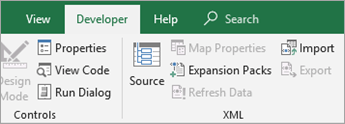
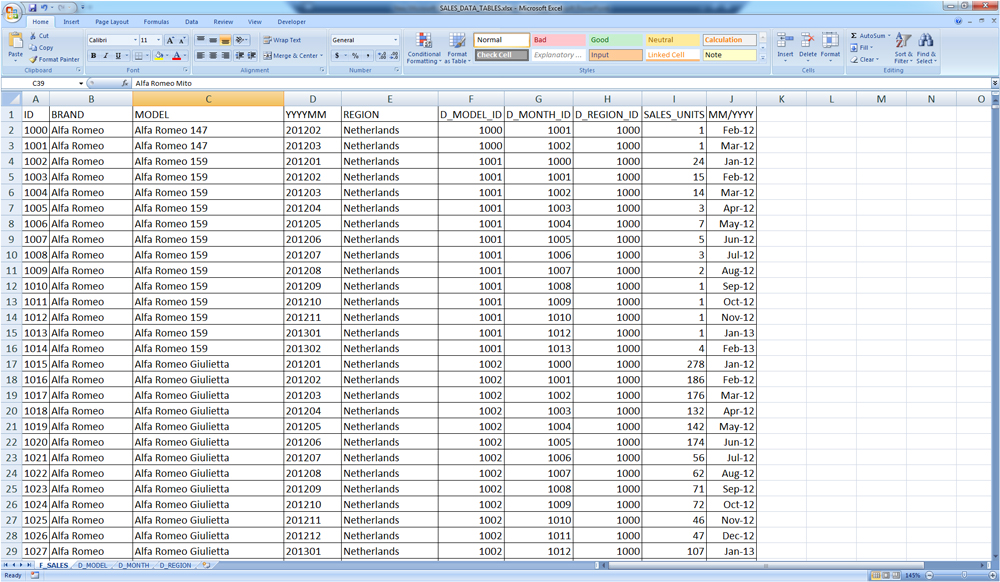
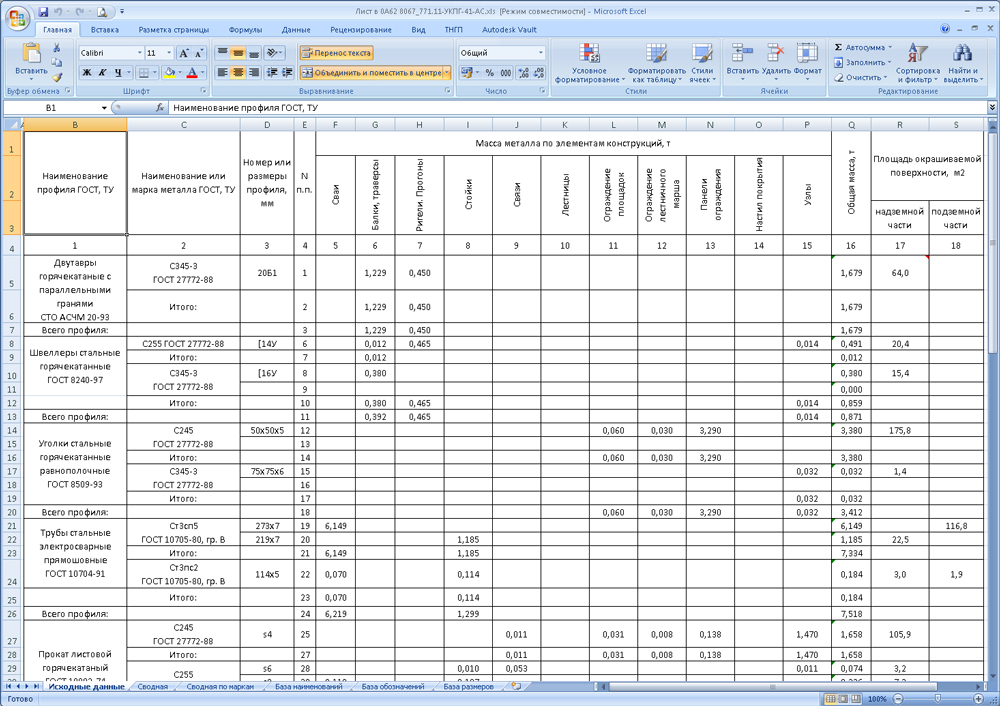


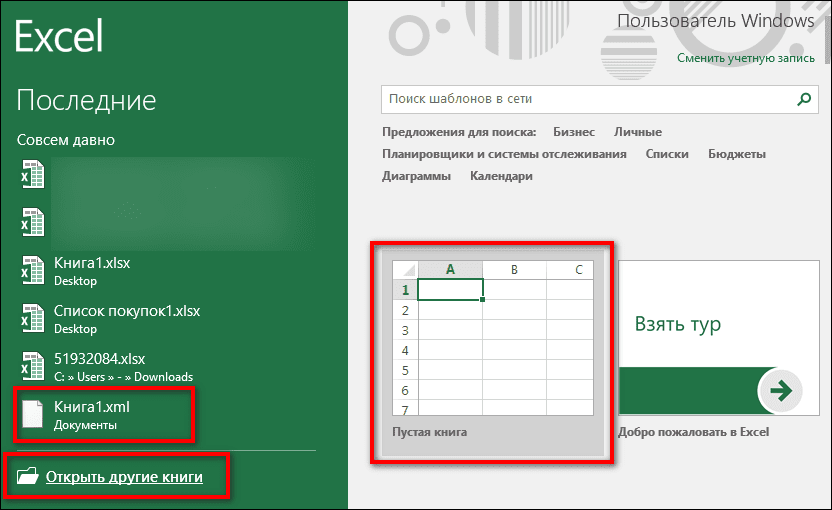



















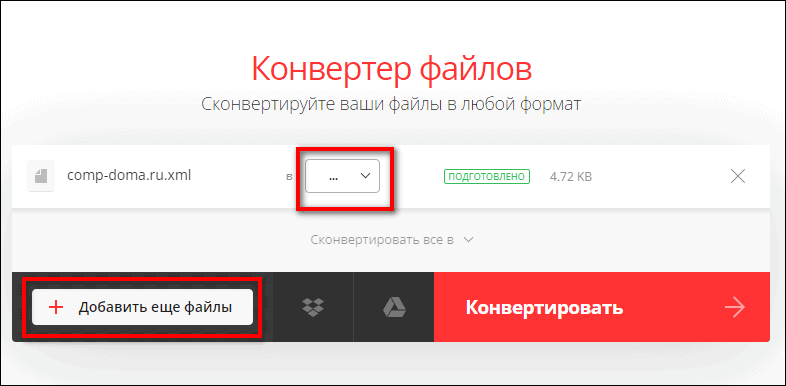
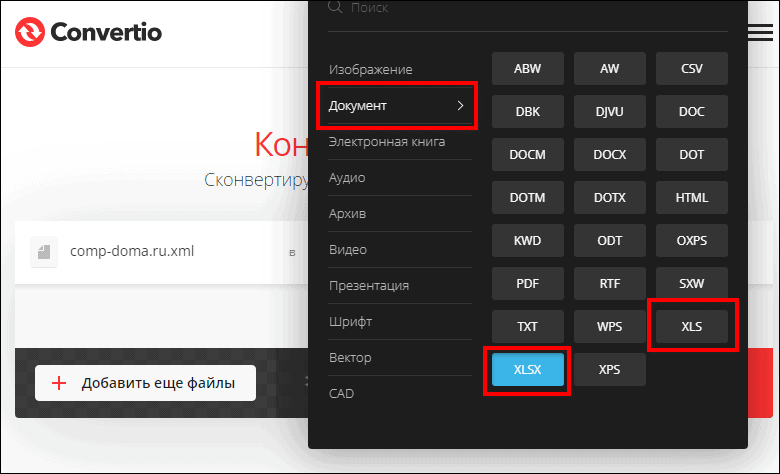
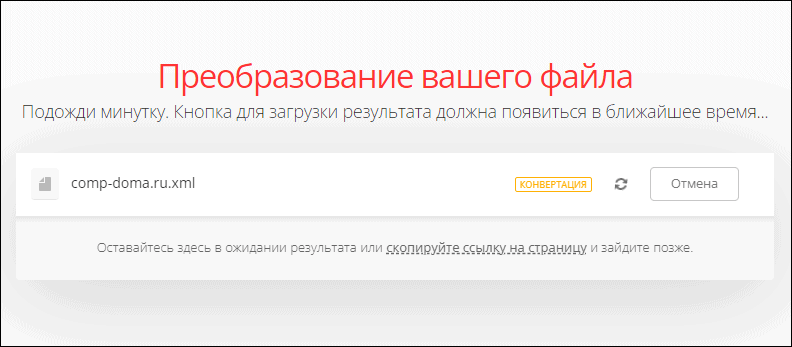
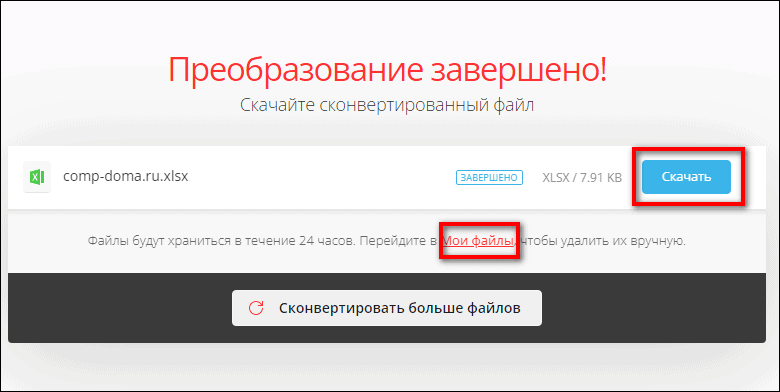





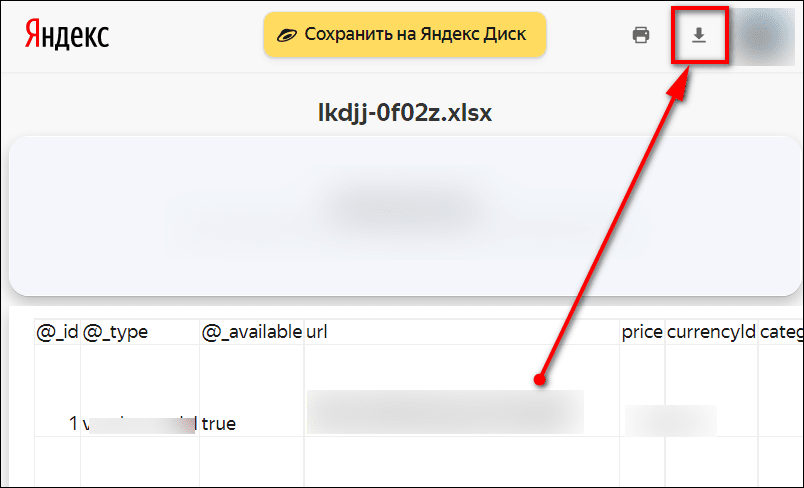



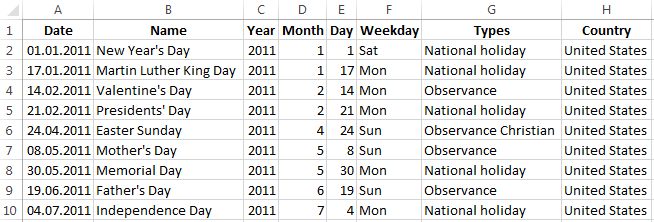
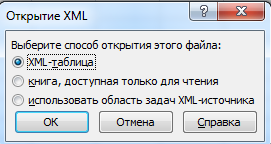

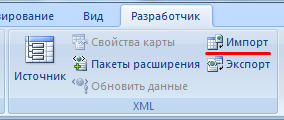
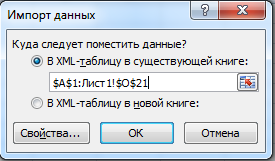
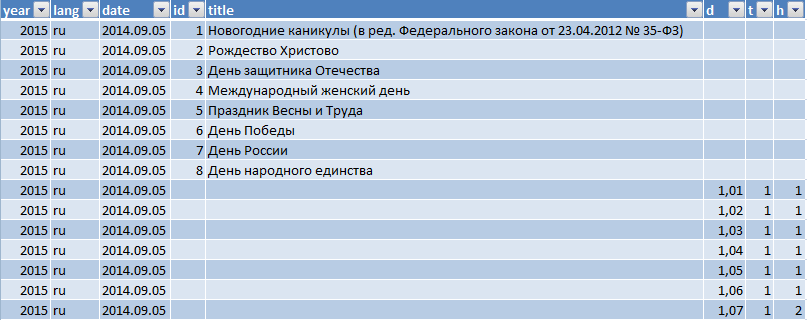
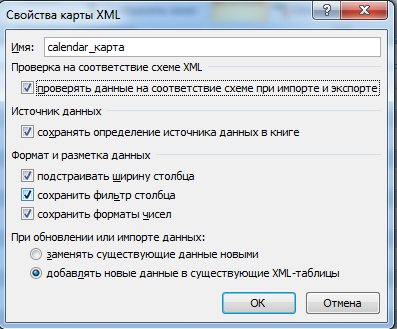













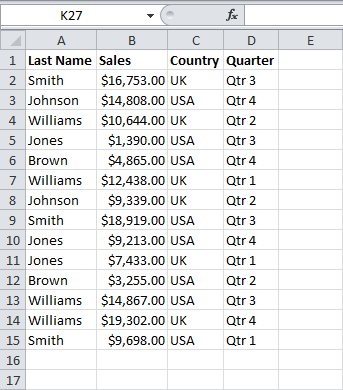
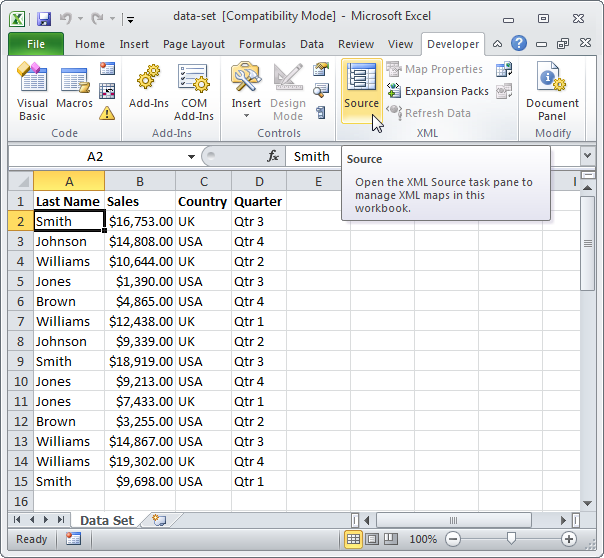
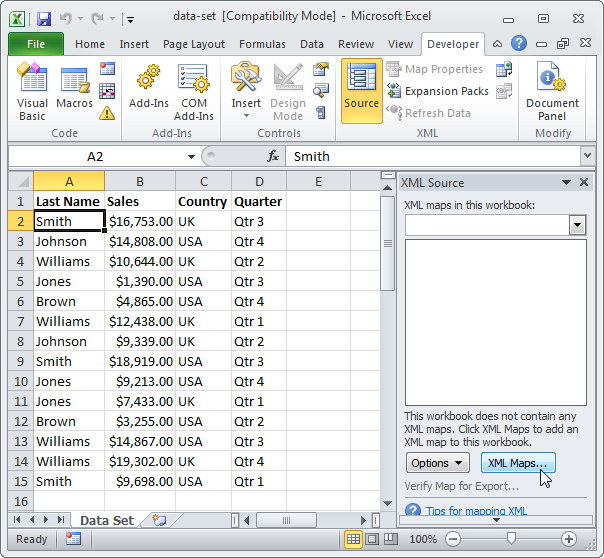 Появится диалоговое окно XML Maps (Карты XML).
Появится диалоговое окно XML Maps (Карты XML).